การลงชื่อเข้าใช้ Companion
หน้าลงชื่อเข้าใช้ของ Companion นำเสนอตัวเลือกต่างๆ มากมายให้ผู้ใช้ลงชื่อเข้าใช้ ที่ด้านบนซ้าย ผู้ใช้สามารถกดปุ่ม 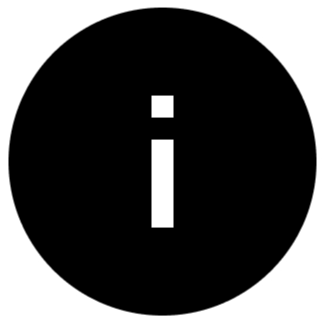 ไอคอนสำหรับข้อมูลที่เกี่ยวข้องกับการตั้งค่า และการส่งคำติ ชม
ไอคอนสำหรับข้อมูลที่เกี่ยวข้องกับการตั้งค่า และการส่งคำติ ชม
การลงชื่อเข้าใช้งาน
เลือกบทบาทของคุณเพื่อลงชื่อเข้าใช้และใช้ Companion เป็นบทบาทใด ๆ ต่อไปนี้:
- โฮสต์/ผู้ดูแลระบบไอที
- ผู้เข้าร่วม
- แขก
การลงชื่อเข้าใช้งานของผู้ดูแลโฮสต์/ไอทีและผู้เข้าร่วม
- ลงชื่อเข้าใช้ด้วยบัญชี Google, Microsoft หรือ Apple ที่คุณใช้ในการลงทะเบียนบัญชี myViewBoard ของคุณ:
-
 ลงชื่อเข้าใช้ด้วย Google
ลงชื่อเข้าใช้ด้วย Google -
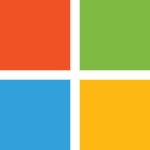 ลงชื่อเข้าใช้ด้วย Microsoft
ลงชื่อเข้าใช้ด้วย Microsoft -
 ลงชื่อเข้าใช้ด้วย Apple
ลงชื่อเข้าใช้ด้วย Apple
-
- ลงชื่อเข้าใช้ด้วยอีเมลของคุณ:
- ระบุอีเมล์ของคุณ
- กด ลงชื่อเข้า ใช้
- จากนั้นระบุรหัสผ่านของคุณ
- กด ลงชื่อเข้า ใช้
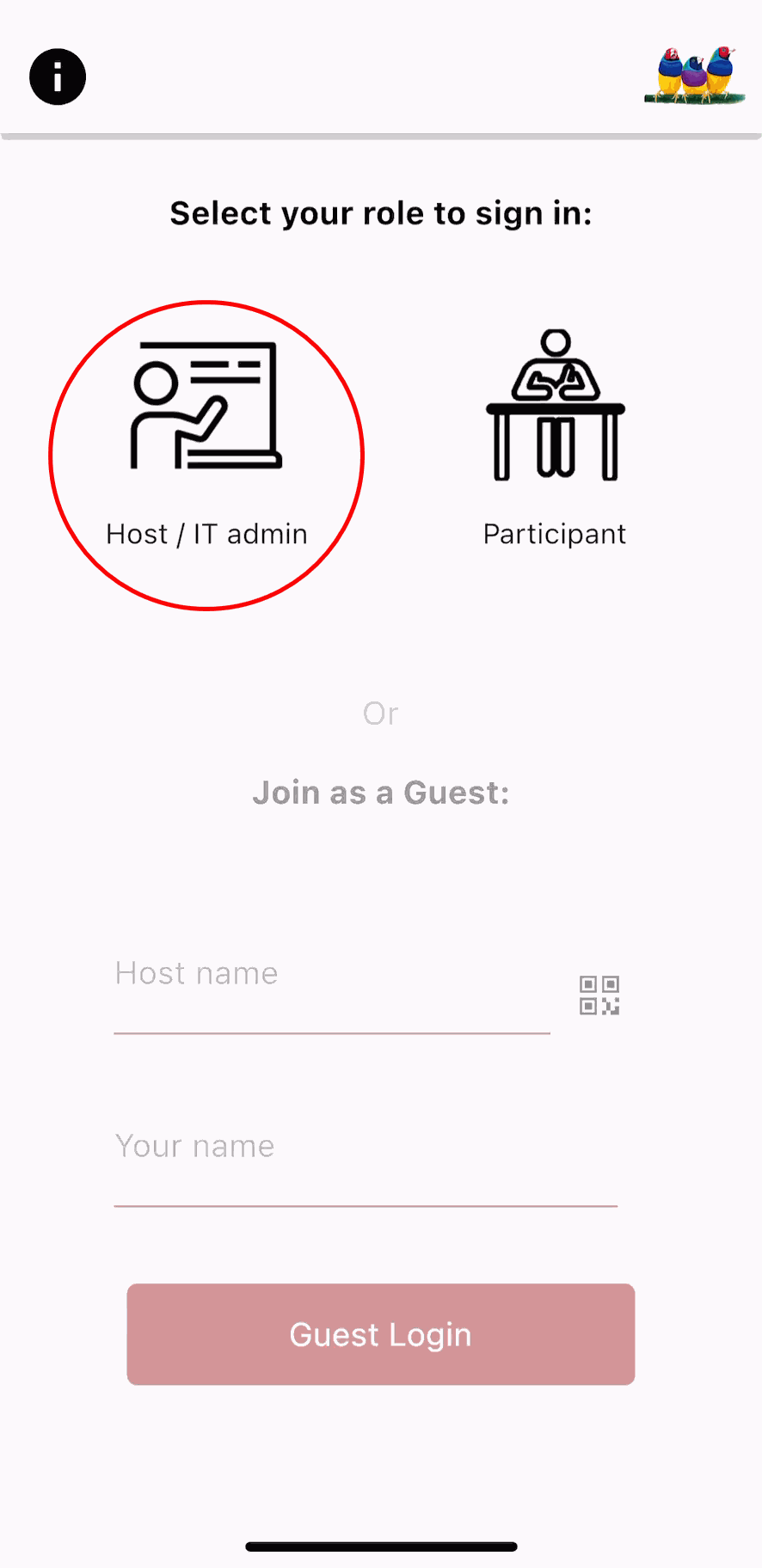 โฮสต์/ผู้ดูแลระบบไอที
โฮสต์/ผู้ดูแลระบบไอที  ผู้เข้าร่วม
ผู้เข้าร่วม
ยังไม่มีบัญชีใช่ไหม?
ลงทะเบียน : หากคุณยังไม่ได้สร้าง บัญชี myViewBoard คุณสามารถทำได้ที่ https://myviewboard.com/signup หากต้องการใช้ myViewBoard Suite และฟีเจอร์ต่างๆ ได้อย่างเต็มประสิทธิภาพ ขอแนะนำให้ลงทะเบียน
เข้าร่วมเป็นแขก
หากคุณไม่มีบัญชี myViewBoard และยังต้องการใช้ Companion สำหรับการทำงานร่วมกัน ให้พิมพ์ ชื่อโฮสต์ และ ชื่อของคุณ ในช่องที่กำหนด
หรือใช้ Companion App เพื่อสแกน รหัส QR ของเซสชัน Whiteboard ที่คุณต้องการเข้าร่วม เมื่อลงชื่อเข้าใช้แล้ว คุณจะสามารถใช้ Companion App เป็นรีโมตคอนโทรลสำหรับเซสชัน Whiteboard สำหรับ Windows , Android และ iOS ได้
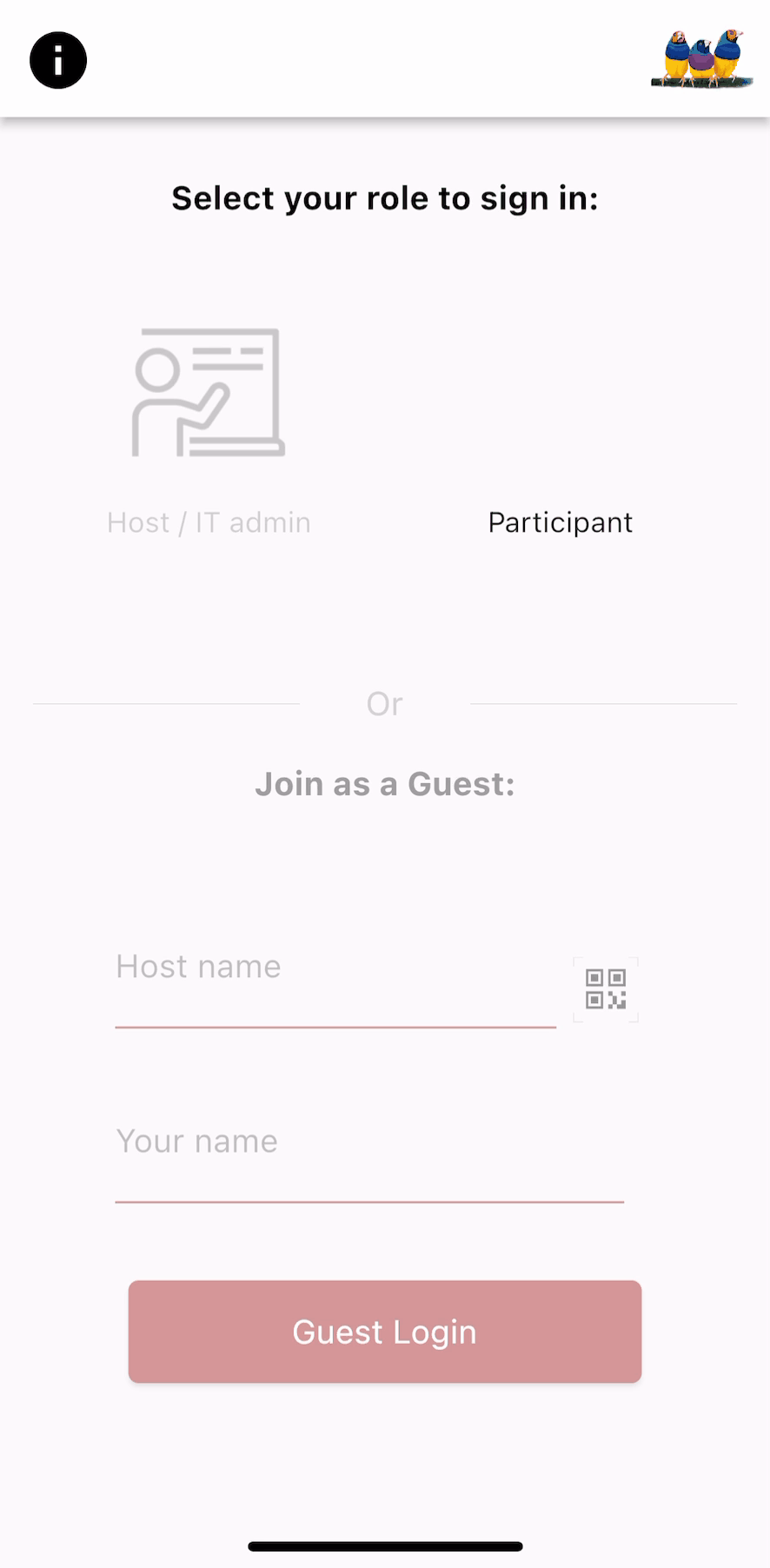 แขกลงชื่อเข้าใช้โดยกรอกชื่อโฮสต์ด้วยรหัส QR
แขกลงชื่อเข้าใช้โดยกรอกชื่อโฮสต์ด้วยรหัส QR
รหัสผ่านเซสชั่นเมื่อเข้าร่วม
เมื่อ โฮสต์เซสชัน Whiteboard ตั้งรหัสผ่านเซสชัน ไม่ว่าผู้ใช้ Companion จะลงชื่อเข้าใช้เป็นผู้เข้าร่วมหรือแขก พวกเขาจะต้องป้อนรหัสผ่านเซสชันนี้
ในกรณีเช่นนี้ โฮสต์ควรแชร์รหัสผ่านเซสชันของตนจากภายใน myViewBoard Whiteboard และผู้ใช้ Companion จะถูกขอให้ป้อนรหัสผ่านนี้พร้อมกับชื่อโฮสต์
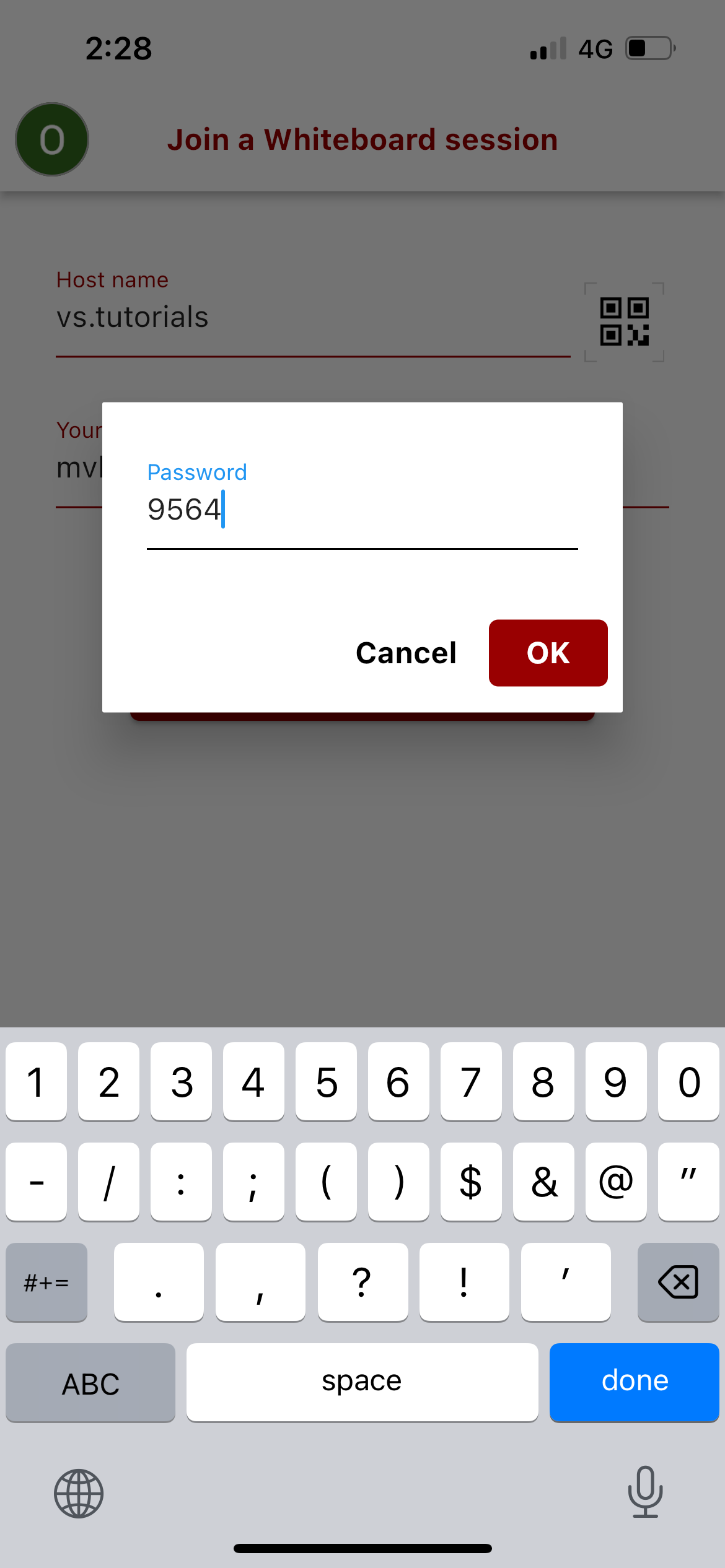 กล่องโต้ตอบรหัสผ่านเซสชั่นเมื่อเข้าร่วมหลังจากลงชื่อเข้าใช้
กล่องโต้ตอบรหัสผ่านเซสชั่นเมื่อเข้าร่วมหลังจากลงชื่อเข้าใช้ 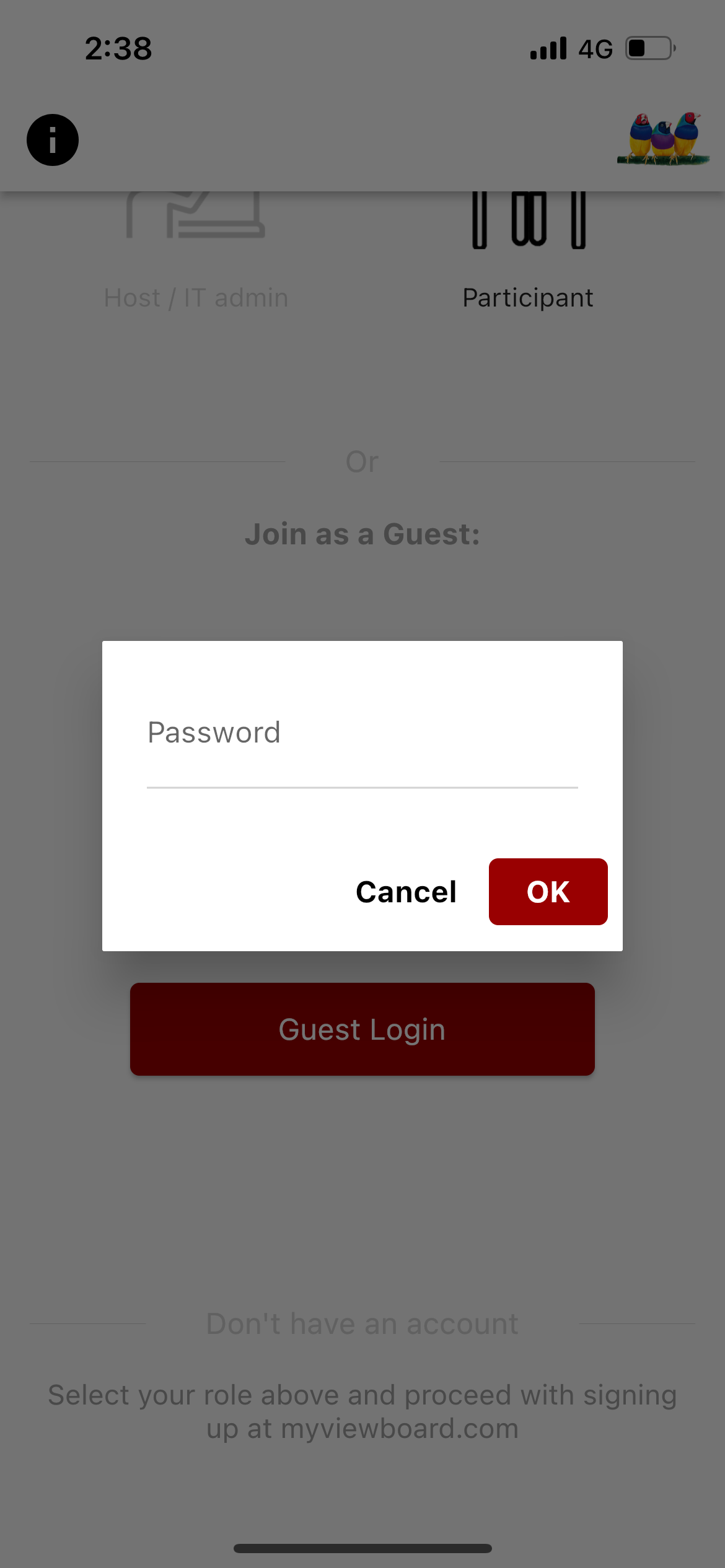 กล่องโต้ตอบรหัสผ่านเซสชันเมื่อเข้าร่วมเป็นแขก
กล่องโต้ตอบรหัสผ่านเซสชันเมื่อเข้าร่วมเป็นแขก
หากคุณลงชื่อเข้าใช้ในฐานะโฮสต์/ผู้ดูแลระบบไอทีแล้ว คุณไม่จำเป็นต้องป้อนรหัสผ่านเซสชัน อย่างไรก็ตาม หากคุณต้องการโต้ตอบกับเซสชัน Whiteboard และคุณ ไม่ใช่ โฮสต์ของเซสชัน Whiteboard คุณจะต้องป้อนรหัสผ่านเซสชัน เรียนรู้เพิ่มเติมเกี่ยวกับ การเข้าร่วมผ่านฟีเจอร์ของ Magic Box
หากคุณ ลงชื่อเข้าใช้ด้วยบัญชีเดียวกันกับที่คุณลงชื่อเข้าใช้ในฐานะโฮสต์ myViewBoard Whiteboard คุณจะไม่ถูกถามถึงรหัสผ่านเซสชัน


 Home
Home